Приветствую! Не так давно я писал статью на тему: «Как установить поиск от Яндекс». Сегодня я расскажу, как установить на блог поиск от Гугл (Google). Какой поиск лучше, сейчас попробуем разобраться. С одной стороны, лучше установить поиск от Google, потому что он быстрее индексирует новые статьи на сайте.сее
Не проиндексированную статью найти через поиск невозможно. Но, на мой взгляд – это мелочь. Яндекс – это русская поисковая система, поэтому им пользуется большинство русскоязычного населения.
Если у Вас еще молодой блог и статьи на нем пока не индексируются, тогда смысла устанавливать поиск от Гугл или Яндекс нет.
Все знают, что поиск от WordPress ищет на блоге не то, что нужно, т. е. он вообще ничего не ищет. Не буду перечислять недостатки WordPress поиска. Устанавливать поиск по блогу от Яндекс или Гугл – решать Вам. Сегодня я расскажу два способа, как установить на блог поиск от Гугл (Google). Итак, к делу.
Устанавливаем на блог поиск от Гугл (Google)
Вы должны уже иметь аккаунт в Google или создать новый, если его нет. Переходите по ссылке. На этой странице в поле «Сайты, на которых выполняется поиск:» надо вписать адрес своего сайта/блога, а потом чуть ниже выбрать русский язык. Напишите название поисковой системы и нажмите «Создать».
После этого, Вы увидите поздравление: «Поздравляем! Вы установили на свой…». Жмите на синий прямоугольник «Получить код». Появится код, который нужно скопировать, а затем вставить на свой блог.
Код можно вставить в шапку (header.php), сайдбар (sidebar.php) или просто в админке вставьте его в виджет (Внешний вид ► виджеты).
В поиске Гугл есть возможность вводить поисковые фразы с помощью голоса, для этого надо щелкнуть по значку микрофона. Это был первый вариант создания поиска от Гугл.
Устанавливаем поиск Google Adsense
У Вас уже должен быть аккаунт в системе Google Adsense. О Google Adsense я писал две статьи: регистрация блога в Google Adsense и создание рекламных блоков Google Adsense. Поиск от Google Adsense позволяет нам еще, и зарабатывать, хоть немного, но все же. В поисковой выдаче будет появляться реклама от Google Adsense.
Перейдите по ссылке. То есть, Вам нужно войти в свой аккаунт. Щелкните вверху «Мои объявления», а затем слева нажмите «Поиск». Теперь Вы должны видеть прямоугольную кнопку «Новая система пользовательского поиска».
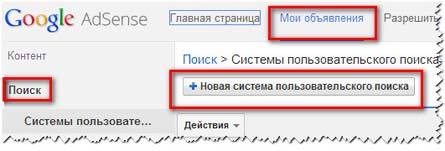
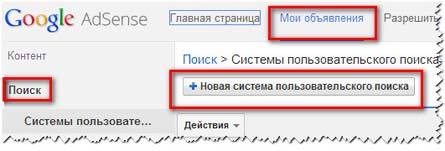
Здесь здесь мы сделаем некоторые настройки:
1. Придумайте название, например: «Поиск по vash_site.ru».
2. Область поиска – выбираем «только выбранные мной сайты», и вводим адреса своих сайтов, если их у Вас несколько.
3. Вписываем наиболее релевантные ключевые слова под Ваш сайт. Чтобы узнать наиболее релевантные слова, можно воспользоваться SEO сервисами, например этим xtool.ru или этим pr-cy.ru.
4. Убираем галочку в пункте «SafeSearch».
5. Страна – укажите регион Вашего сайта.
6. Язык сайта – здесь все понятно. Если нет, спрашивайте в комментариях.
7. Кодировка сайта – укажите кодировку своего сайта. Обычно это UTF-8. Если не знаете, какая кодировка Вашего сайта, то это можно посмотреть в исходном коде. Зайдите на свой сайт, нажмите «Ctrl» + «U». Вы увидите исходный код главной страницы. Нажмите «Ctrl» + «F». Появится поисковое окошко. В браузере Google Chrome окошко появляется вверху справа, а в Mozilla внизу слева. В других браузерах я не знаю. Введите в это окошко такую штуку: «charset» без кавычек конечно. Должно найти в исходном коде строку, типа: charset=UTF-8, где UTF-8 и есть кодировка сайта. На Вашем сайте кодировка может быть и другая, но это вряд ли.
8. Транслитерация – ничего не ставим.
9. Популярные запросы – лучше оставить чекбокс без галочки.
Теперь настроим клиентские каналы, чтобы можно было пользоваться статистикой кликов по объявлениям в Гугл Адсенс.
Жмите «Клиентские каналы», а затем надо щелкнуть по ссылке «Создать новый клиентский канал». Введите название канала и нажмите «Сохранить».
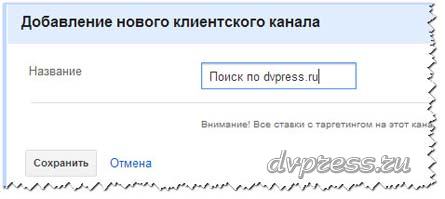
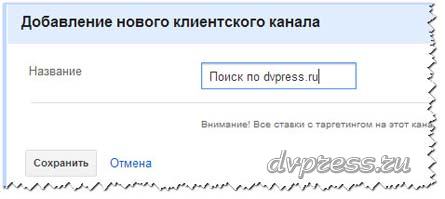
Теперь можно выбрать стиль поисковой формы. Щелкните «Стиль окна поиска». Выберите форму для поиска, какая больше нравится.
Выбираем стиль объявлений. Щелкните «Стиль объявлений». Здесь надо выбрать стиль (дизайн) контекстных объявлений, которые будут показываться на странице при поисковой выдаче.
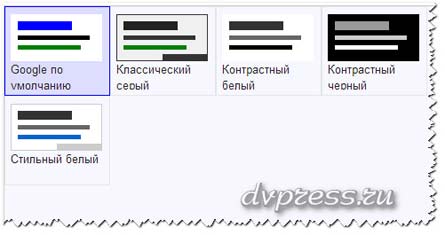
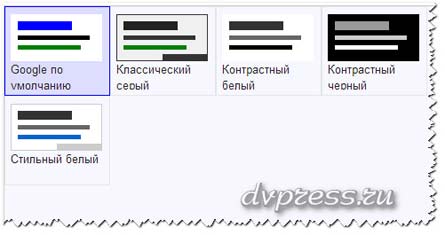
Переходим к последней настройке – результаты поиска. Здесь лучше выбрать «на моем веб-сайте с использованием фреймов iFrame». В этом случае результаты поиска будут показываться на отдельной странице, которую мы создадим на своем сайте.
Итак, мы создадим страницу для поисковой выдачи, а затем укажем URL этой страницы. Нужно также задать ширину страницы в пункте «Ширина разделов результатов поиска». Я так и оставил значение 800.
Я создал страницу search-google.html, а потом закинул ее в корневую папку блога. После этого в поле укажите путь к файлу и нажмите «Сохранить и получить код». Вы увидите два кода, которые нужно правильно установить на блоге.
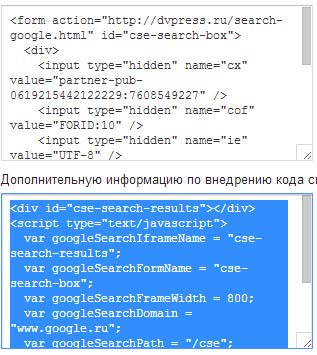
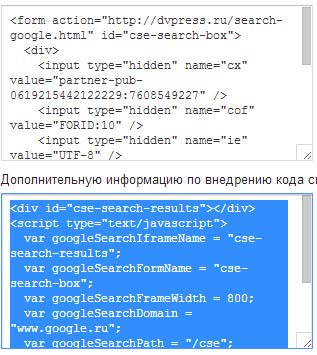
Нижний код нужно вставить прямо в созданную страницу, а верхний код можно вставить в текстовый виджет WordPress. Вот поиск от Гугл и создан. Так выглядеть результат поиска на моем блоге:
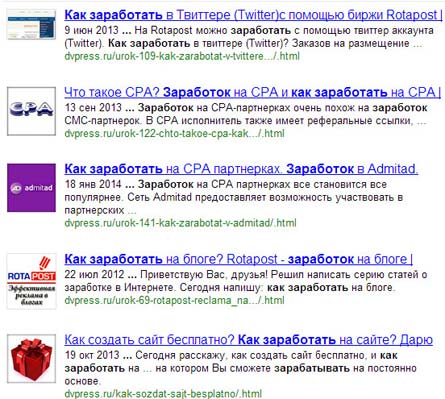
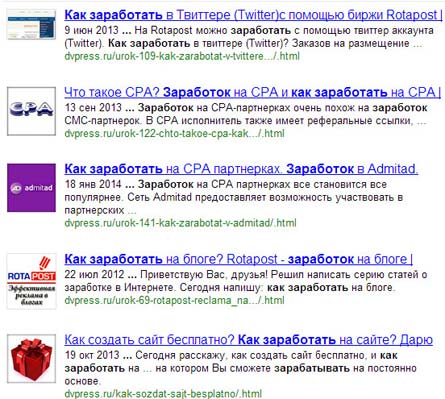
Результаты поиска видны вместе с картинками из постов.
Реклама от Google Adsense почему-то показывается не всегда. Я пока с этим не разобрался, но мне кажется, надо немного подождать, чтобы все начало правильно функционировать.






Я тоже думаю, что поиск от Google лучше устанавливать, поэтому себе его и установил
Все классно и понятно написано. Думаю, что поиск от Гугла больше подходит для сайтов сделанных на html. Или размещают для дополнительного заработка на adsens.
Спасибо за полезную и интересную статью.
Многие спрашивают, как добавить сайт в Гугл, что для этого нужно сделать, что нужно знать и уметь. Ведь на самом деле добавить свой сайт в поисковую систему Гугл достаточно просто, но все равно у многие возникают проблемы и вопросы в данной области создания и развития сайта. Когда ваш сайт попадет в Гугл, его начнут индексировать и сайт начнет приносить новых посетителей и доходы
Очень просто и понятно написано , а тоя голову сломал читая инструкцию Адсенса.